|
|
|
|
|
ビュワー Administrator 3 2019/08/29 12:33:02 ID:808e1t4Aa880OD00000 |
| | ビュワーについての説明です。 |
|
|
|
▲
/
▼
|
|
Administrator 2019/09/19 17:46:46 ID:80te1turlO9k8000000 |
| 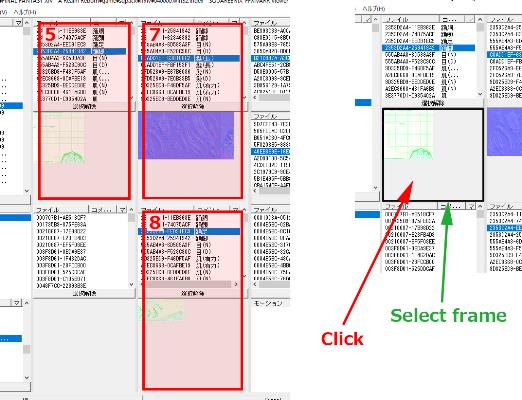 |
| メニューの[テクスチャ書き出し]、[テクスチャ取り込み]に対応しているテクスチャは、[5]ディフューズテクスチャ、[7]ノーマルマップテクスチャ、[8]スペキュラテクスチャです。
この3つのテクスチャのリストの何れかでテクスチャを選択して画像のプレビューが表示されているときに、そのプレビューをクリックすると選択を示す枠が表示されます。この選択は[5][7][8]の何れか1つのみとなります。
この選択を示す枠が表示されているテクスチャが、メニューの[テクスチャの書き出し]、[テクスチャの取り込み]の対象となります。
テクスチャの書き出しは選択しているテクスチャをファイルへddsフォーマットで保存するだけですが、テクスチャの取り込みはFFXIVのdatファイルにテクスチャファイルを保存する機能のため、テクスチャによってはFFXIVを破損し起動しなくなる可能性があります。テクスチャの取り込みを行うときは、FFXIVのバックアップを行い破損したとき復旧できるように対策を行ってください。
|
|
|
Administrator 2019/08/29 12:47:36 ID:80te1t4AaQG08D00000 |
| 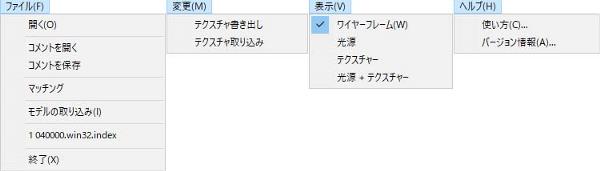 |
| ■ [ファイル]メニュー
開く:Indexファイルを指定します。これはFFXIVをインストールしたフォルダ[SquareEnix\FINAL FANTASY XIV - A Realm Reborn\game\sqpack]に存在します。
コメントを開く:リストの[コメント]に表示するコメントを記載したCSVファイルを指定します。
コメントを保存:リストの[コメント]をCSVファイルに保存します。
マッチング:ProcessMonitorのログをCSV保存したものを読み込みます。この機能の利用方法は[データの探しかた]を閲覧してください。
モデル取り込み:選択したリスト項目をモデルの読み込みに反映させます。この機能はモデルの読み込みで[ビュワー選択]で使用したときのみ選択できます。
■ [変更]メニュー
テクスチャ書き出し:選択したテクスチャをファイルに保存します。
テクスチャ取り込み:テクスチャファイルを選択したテクスチャに差し替えます。
■ [表示]メニュー
ワイヤーフレーム:メッシュをワイヤーフレームで表示します。
光源:単一色のレンダリングを表示します。
テクスチャ:選択しているテクスチャを使用したレンダリングを表示します。
光源 + テクスチャ:選択しているテクスチャと光源計算を行ったレンダリングを表示します。
■ [ヘルプ]メニュー
使い方:使い方を記載したダイアログボックスを開きます。
バージョン情報:バージョン情報を記載したダイアログボックスを開きます。 |
|
|
Administrator 2019/08/29 12:45:40 ID:80te1t4Aa1Lwq000000 |
| 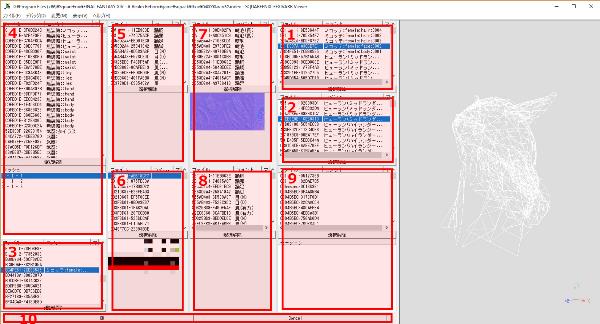 |
| モデル読み込みはビュワーで対象のデータを指定することができます。
ただしビュワーは全てのデータを読み込むため起動に大幅な時間がかかり、その間は操作ができません。データの探索と選択に注力しているツールですのでレンダリング結果について保障するものではありません。
このビュワーはモデル読み込みの機能として動作しますが単体での動作も可能です。単体での動作では、ファイルメニューの[モデルの取り込み]、[変更]メニュー、ウィンドウ下部の[Ok][Cancel]ボタンが表示されません。
1 : 種族部族の体のスケルトンを選択します。この選択はメッシュの3D表示に反映されません。
2 : 種族部族の体のスケルトンに追加する顔や髪のスケルトンを選択します。この選択はメッシュの3D表示に反映されません。
3 : [4]で選択するメッシュのスケルトンを選択します。この選択はメッシュの3D表示に反映されません。
4 : メッシュと、それに含まれる[Resolution]及び[Type,Group]を選択します。この選択がメッシュの3D表示に反映されます。
5 : ディフューズテクスチャを選択します。選択はメッシュの3D表示に反映されまます
6 : [5]で選択するディフューズテクスチャに適用されるカラーマップを選択します。この選択はメッシュの3D表示に反映されません。この項目はFFXIVでの装備染色に該当します。
7 : ノーマルマップテクスチャを選択します。選択はメッシュの3D表示に反映されまます
8 : スペキュラテクスチャを選択します。選択はメッシュの3D表示に反映されまます
9 : モーションを選択します。この選択はメッシュの3D表示に反映されません。ビュワーで一覧として表示されるだけでそれ以外は何もできません。
10 : モデル読み込みの機能として動作しているとき、[Ok]ボタンを押すとビュワーで選択している項目が読み込みの項目として設定されます。 |
|
|
|
|
|
|
|